情報番号:013205 【更新日:2012.09.19】
「LaLaVoice LaLaSong」既存の楽譜ファイルを使用してキャラクタに歌を歌わせる方法<Windows(R)7>
対応機器・対象OSとカテゴリ
| 対応機種 |
|
| 対象OS |
Windows(R)7 |
| カテゴリ |
その他のプレインストールソフト、サウンド(音) |
 →[すべてのプログラム]→[LaLaVoice]→[LaLaVoice LaLaSong]をクリックします。
→[すべてのプログラム]→[LaLaVoice]→[LaLaVoice LaLaSong]をクリックします。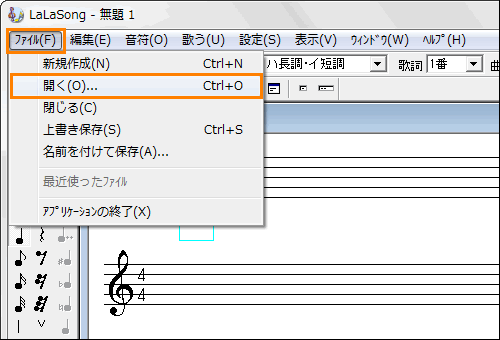 (図1)
(図1)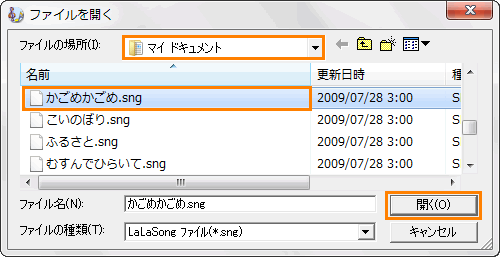 (図2)
(図2)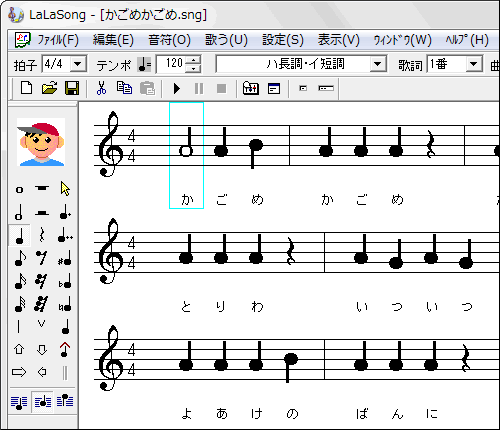 (図3)
(図3) (図4)
(図4)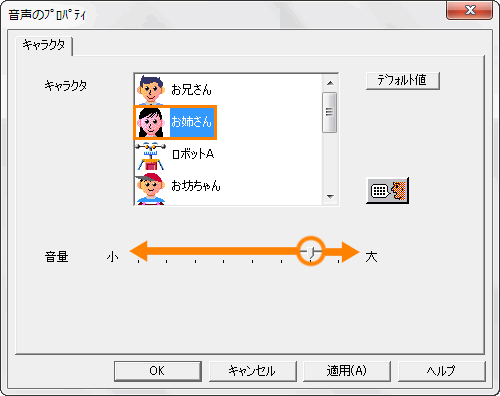 (図5)
(図5) ボタンをクリックすると、選択したキャラクタが自己紹介をし”キャラクタ”、”音量”の設定を確認することができます。
ボタンをクリックすると、選択したキャラクタが自己紹介をし”キャラクタ”、”音量”の設定を確認することができます。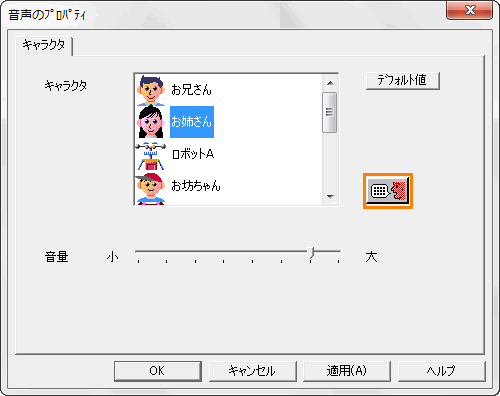 (図6)
(図6)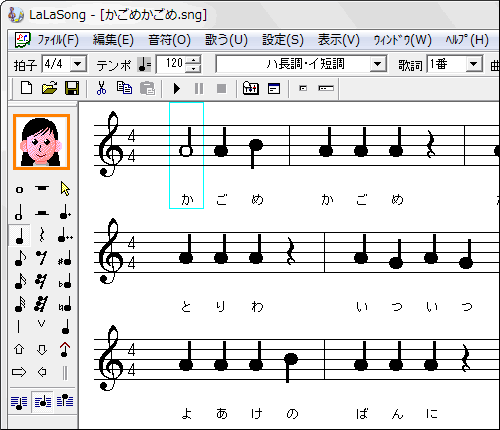 (図7)
(図7) (図8)
(図8)